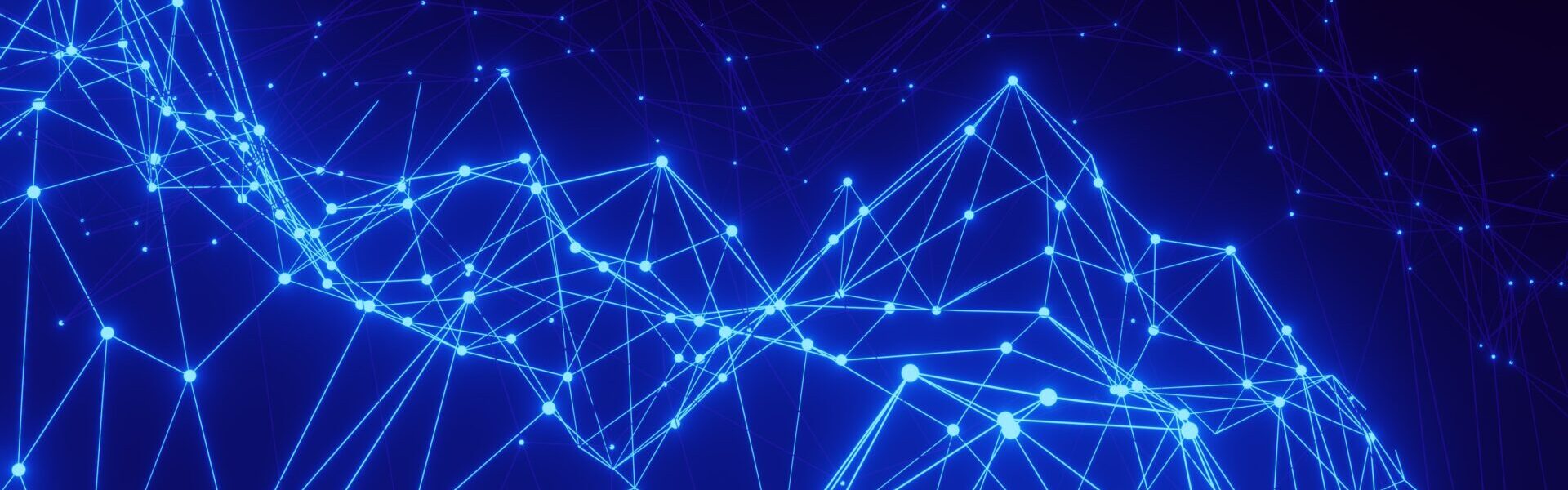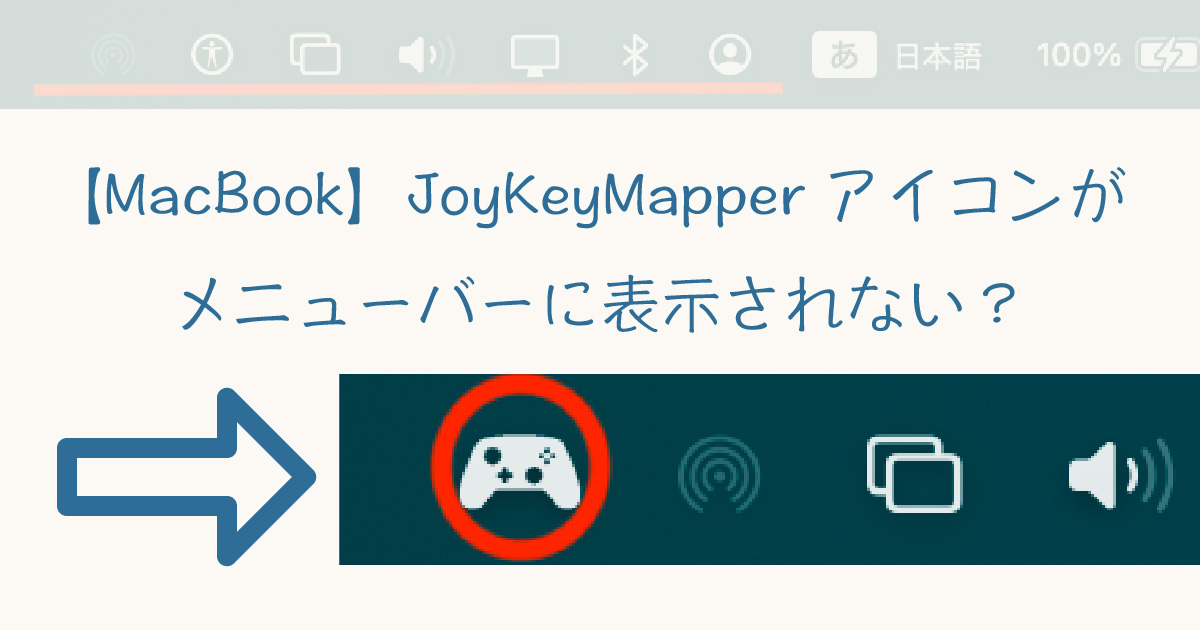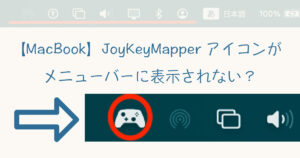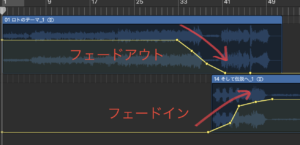MacBookで左手デバイス(Swichのジョイコン)を使いたい!そう思って導入したJoyKeyMapper。
◆メニューバーからアイコンが消えた!
◆アプリを起動しても設定画面が表示されない、アイコンも出ない!
もしこんな現象が起こってお困りのかたは、メニューバーに表示するものを少なくすると出てくるかもしれません!
Step1:アクティビティモニタでアプリが起動しているか確認
LaunchpadもしくはSpotlight検索から、アクティビティモニタを起動します。この中でJoyKeyMapperを検索してみましょう。ここに表示されていれば、アプリ自体は起動しています。

※もしJoyKeyMapperアプリをクリックしてもアクティビティモニタに出てこないなら、それはアプリが壊れていたりして起動できていないってことになりますね。その場合は、アプリを一旦消して再インストールすることも考えた方がよいかもしれません。
Step2:メニューバーの表示をコントロールセンターで設定
左上のリンゴマークからシステム→設定を開きます。そしてコントロールセンターを開くと、メニューバーに表示・非表示の設定を確認することができます。

不要なもの・優先順位が低いものを非表示にしていくと、JoyKeyMapperアイコンが出てきました。まだ設定を変更したい場合は、表示されるように気をつけたいところです。

メニューバーには、時計やバッテリーといったApple標準機能は確実に表示されます。しかし、後からインストールしたアプリアイコンは、表示の優先順位が低いのです。そのため割愛されてしまっていたのでした。
最後に
アイコンが消えて動作していないかと思ったら、コントローラーは使えている。でも設定画面がどうやっても開けない!もう設定が変えられないのかと、思ったら。
まさか、幅が足りないから表示されていないだけとは…!
OSアップデートもしたので対応できなくなったのか、アプリが壊れたのかと心配したけど、無事使えるようになって本当によかったです。